無論 Dropbox 對網際網路帶來多大的影響或改變,若不是對於數位科技有著比其他人還要多的興趣,也許對這議題並不是那麼在乎,倒是比較會想了解 Dropbox 有什麼特色值得我去使用?
如果你還沒搭上這班雲端硬碟的列車,現在上車也不算太遲,放下你手邊的隨身碟或傳輸線吧!順便把還在用 E-mail 寄檔案的作法給拋到腦後,既然它是一個徹底顛覆我們想像的雲端服務,當然也能改變你熟悉(卻不是那麼方便)的使用習慣, 接下來我將介紹 Dropbox 的幾個特色,讓你透過數位工具來簡單解決生活上的大小問題。
跨平台,所以才如此方便
現代人普遍有超過一台以上的電腦,可能辦公室有一台、家裡也有,甚至還有一台筆記型電腦,平常智慧型手機幾乎不離身,找到時間就是低頭不停滑手機,外出談公事、或者攤在沙發上時手邊的是平板電腦… 難以想像嗎?不妨閉上眼睛,思考一下你一天會接觸多少個不同的數位裝置。
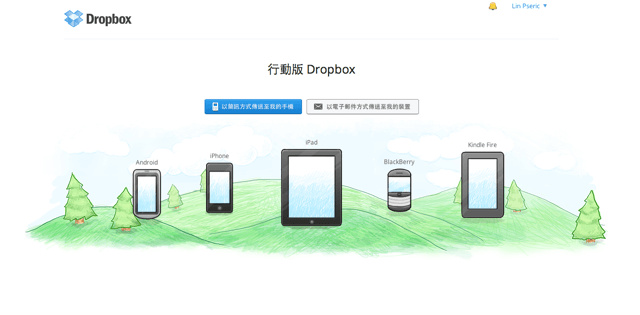
免費註冊 Dropbox:https://www.dropbox.com/ (推薦鏈結)
不管你使用的裝置有幾種,一定會碰到要把檔案抓過來、丟過去其他電腦的狀況,以往我們都會習慣使用 USB 隨身碟來做這件事,因為它輕便、簡單、隨插即用,幾乎可以跨越任何平台,只要遇到 USB 孔就是插插插,搞到最後隨身碟不是帶了一堆病毒,就是讀取不到而丟進垃圾桶,Windows 還會問你要不要格式化裝置,遇到時真是欲哭無淚,相信你和我都有過類似慘痛的經驗。
所以要在幾個裝置間互通檔案,不再是隨身碟、記憶卡,也不會是傳輸線,你只需要使用 Dropbox 就能輕鬆完成,更不用擔心隨身碟中毒,或是傳輸線忘記帶,因為它是一個雲端工具,你需要做的就是準備一個有網路的環境,其他就交給 Dropbox 吧!

下載 Dropbox:https://www.dropbox.com/install2 (行動裝置)
Dropbox 目前支援大多數常見的作業系統及平台,提供 Windows、Mac、Linux 和行動裝置適用的版本,包括 iPhone、iPad、Android、BlackBerry 和 Kindle Fire ,如果你使用的平台不在它所支援的範圍內也不必擔心,你可以開啟 Dropbox 的網站,登入後直接在網頁端使用簡單的檔案管理功能,完全沒有障礙。
自動把檔案同步、備份到雲端
不僅如此,Dropbox 會自動將你存放於指定資料夾的檔案同步儲存到雲端硬碟,例如你在辦公室打到一半的 Word 文件、或是做到一半的 PPT 投影片,只要是放在 Dropbox 的資料夾裡,即使下班回到家要繼續加班,也不怕忘記把檔案帶回來,在你開啟家裡的電腦連上網路後,Dropbox 就會自動將雲端硬碟裡的檔案同步回家中的電腦,讓你直接看到最新版本的檔案,聽起來是不是非常方便?

另外一個狀況是:我帶著 iPhone 去國外旅遊,途中拍了不少相片,除了貼到臉書或網路相簿外,還想把這些相片保存到自己的電腦裡,一般人的作法可能會接上傳輸線,然後在把相片複製到電腦裡,但有了 Dropbox 後就不用這麼麻煩了,因為你可以在拍完照後自動用 Dropbox 同步到自己的雲端硬碟,當你開啟電腦,便會透過網路自動將相片下載回來。
在智慧型手機或平板電腦上使用 Dropbox,還可以存取雲端硬碟裡的資料,例如翻翻相片、瀏覽文件等等,甚至是直接聽音樂或看影片也沒有問題,Dropbox 把跨平台的便利性發揮到淋漓盡致。
喜歡今天的內容嗎?接下來,Pseric 將會持續更新 Dropbox 專題,帶給大家一系列與 Dropbox 雲端生活相關的文章,如果你有不錯的想法都可以留言、E-mail 給我,也協助我一起改善這些內容,謝謝。








